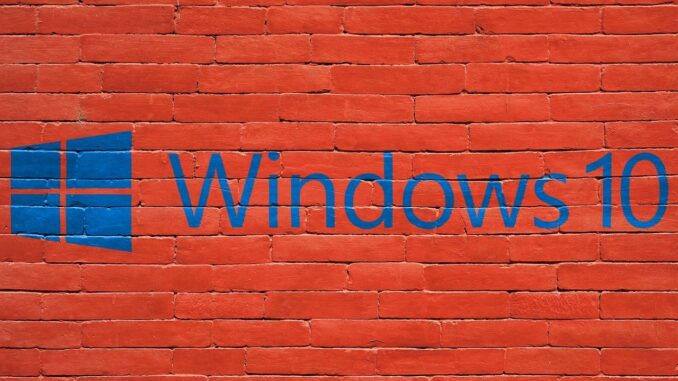
ഹാർഡ് ഡിസ്കുകൾ, എസ്ഡി കാർഡുകൾ, യുഎസ്ബി ഡ്രൈവുകൾ, മറ്റ് സംഭരണ മാധ്യമങ്ങൾ എന്നിവയിൽ നിന്ന് ഡിലീറ്റ് ചെയ്യപ്പെട്ട ഫയലുകൾ വീണ്ടെടുക്കുന്നതിനുള്ള ഔദ്യോഗിക ഉപകരണമാണ് മൈക്രോസോഫ്റ്റിന്റെ വിൻഡോസ് ഫയൽ റിക്കവറി. ഈ കമാൻഡ്-ലൈൻ യൂട്ടിലിറ്റി ഉപയോഗിക്കുന്നതിനുള്ള വിവിധ ഘട്ടങ്ങള് ചുവടെ നല്കുന്നു.
വിൻഡോസ് ഫയൽ റിക്കവറി എങ്ങനെ ഇൻസ്റ്റാൾ ചെയ്യാം
• ആദ്യമായി മൈക്രോസോഫ്റ്റ് സ്റ്റോറിൽ നിന്ന് വിൻഡോസ് ഫയൽ റിക്കവറി ടൂള് ഇൻസ്റ്റാൾ ചെയ്യുക.
• ശേഷം, സ്റ്റാര്ട്ട് മെനുവില് നിന്ന് “File Recovery” എന്നത് തിരഞ്ഞെടുക്കുക. യുഎസി പ്രോംപ്റ്റിലേക്ക് “Windows File Recovery” ഷോര്ട്ട്കട്ടിനായി “Yes” ക്ലിക്ക് ചെയ്യുക.
• അഡ്മിനിസ്ട്രേറ്റർ ആക്സസ്സ് ഉള്ള ഒരു കമാൻഡ് പ്രോംപ്റ്റ് വിൻഡോ ലഭ്യമാകുന്നതാണ്. ഇവിടെയാണ് ഫയൽ റിക്കവറി കമാൻഡുകൾ പ്രവർത്തിപ്പിക്കുന്നത്.
നിങ്ങൾക്ക് വിൻഡോസ് ടെർമിനൽ, പവർഷെൽ പോലുള്ള മറ്റ് കമാൻഡ്-ലൈൻ എന്വയോണ്മെന്റുകള് ഉപയോഗിക്കാൻ സാധിക്കുന്നതാണ്. എന്നാല് അഡ്മിനിസ്ട്രേറ്റർ ആക്സസ്സ് ഉപയോഗിച്ചാണ് അവ ആരംഭിക്കുന്നത് എന്ന് ഉറപ്പാക്കുക. (സ്റ്റാര്ട്ട് മെനുവിൽ, നിങ്ങൾ ഉപയോഗിക്കാൻ ആഗ്രഹിക്കുന്ന ഒന്നിൽ റൈറ്റ്-ക്ലിക്ക് ചെയ്ത് “Run as Administrator” തിരഞ്ഞെടുക്കുക.)
വിൻഡോസ് 10 ൽ ഡിലീറ്റഡ് ഫയലുകൾ റിക്കവര് ചെയ്യാം
ഈ ടൂള് ഉപയോഗിക്കുന്നതിനായി വിൻഫ്രർ കമാൻഡ് പ്രവർത്തിപ്പിക്കുക. ഡിലീറ്റ് ചെയ്ത ഫയലിനായി തിരയാൻ ആഗ്രഹിക്കുന്ന ഡ്രൈവ്, സേവ് ചെയ്യാന് ആഗ്രഹിക്കുന്ന ലക്ഷ്യസ്ഥാനം, എന്താണ് തിരയുന്നത്, എങ്ങനെ തിരയുന്നു എന്നിവ നിയന്ത്രിക്കുന്ന വിവിധ സ്വിച്ചുകൾ ടൂള് വ്യക്തമാക്കുന്നു. ഡിലീറ്റ് ചെയ്ത ഫയൽ മറ്റൊരു ഡ്രൈവിലേക്ക് സേവ് ചെയ്യേണ്ടതാണ്.
അതിനുള്ള അടിസ്ഥാന ഫോർമാറ്റ് ഇതാ:
winfr source-drive: destination-drive: /switches
കമാൻഡ് പ്രവർത്തിപ്പിച്ചുകഴിഞ്ഞാല് ഈ ടൂള് നിങ്ങൾ തിരഞ്ഞെടുത്ത ഡ്രൈവിൽ “Recovery_[date and time]” എന്ന ഡയറക്ടറി ഓട്ടോമാറ്റിക്കായി സൃഷ്ടിക്കുന്നതാണ്.

Leave a Reply